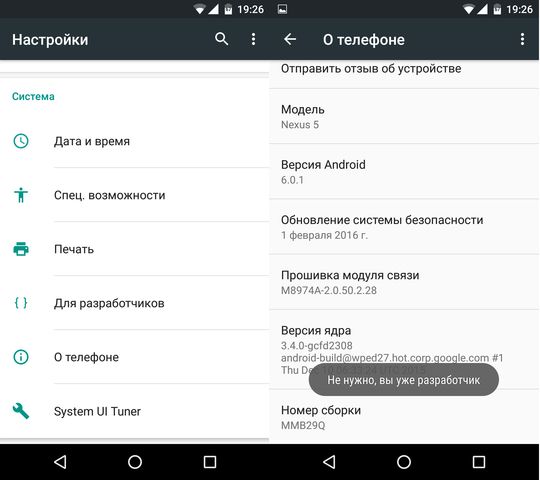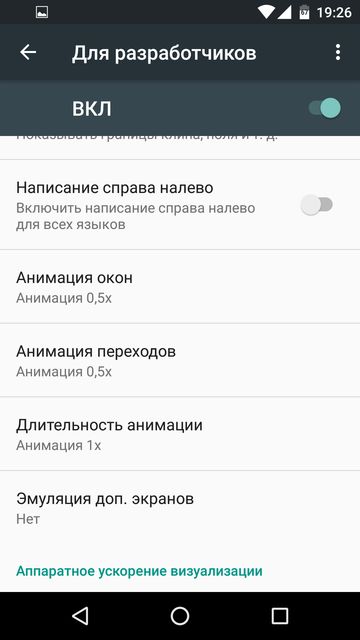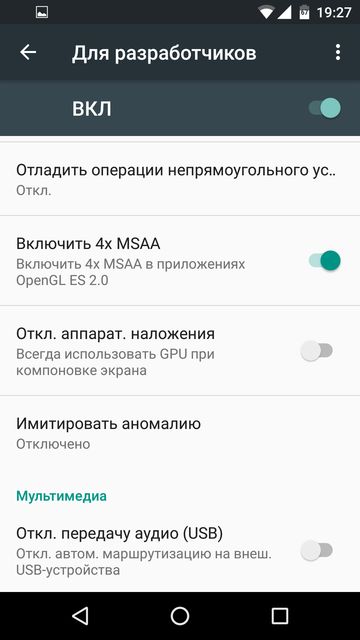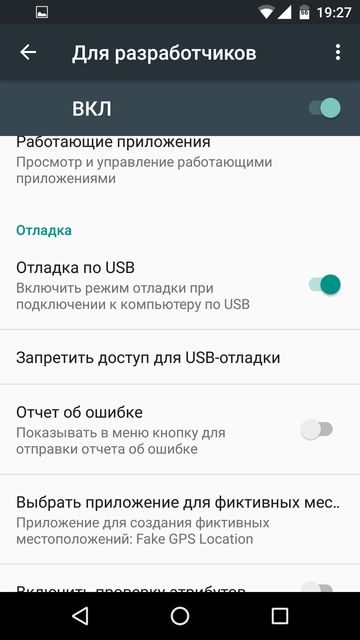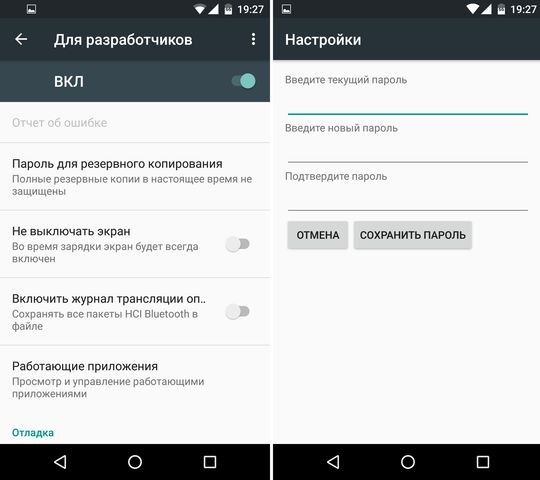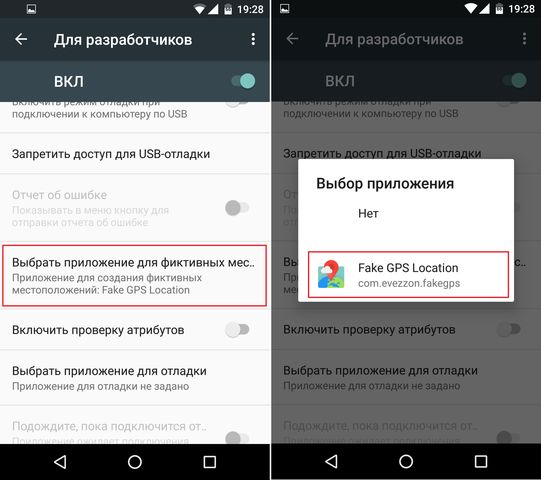- 5 полезных опций режима разработчика на Android
- Как включить режим разработчика на Android
- 1. Отключить анимацию
- 2. 4x MSAA
- 3. Включить отладку по USB
- 4. Пароль для резервного копирования
- 5. Использовать фиктивное местоположение
- 4X MSAA в смартфоне — что это и нужно ли включать?
- Что такое режим 4x MSAA на Xiaomi (Redmi) и как его включить
- Отключить непрямоугольные операции с клипами
- Как включить режим разработчика?
- Настройки режима разработчика
- Включение опций для разработчиков
- Как ускорить Андроид с помощью настроек разработчика — Заметки Сис.Админа
- Предупреждение
- Как ускорить Андроид и запустить настройки разработчика
- Как с этим взлетать: как ускорить Андроид, игры вообще и PUBG Mobile в частности
- Еще больше ускорения и оптимизации
- Как включить на Android опции для разработчиков и ускорить систему
- Зачем это нужно?
- Force 4X MSAA
5 полезных опций режима разработчика на Android
Режим разработчика – это ящик Пандоры, который открывает возможности управления операционной системы Android. Безусловно, режим разработчика является незаменимым инструментом для разработчика Android приложений, но обычные люди также могут воспользоваться некоторыми хитростями.
Мы расскажем Вам про пять полезных особенностей режима разработчика на Android.
Как включить режим разработчика на Android
Режим разработчика представляет собой специальный раздел в меню настроек мобильного устройства, которое не активно по умолчанию. Для активации меню вам необходимо перейти в «Настройки» – «Информация о телефоне» и несколько раз кликнуть по надписи «Номер сборки», пока не появится уведомление о том, что режим разработчика активировался. После этого вы можете вернуться в основное меню настроек, где в разделе «Система» появится надпись «Для разработчиков».
1. Отключить анимацию
Вы можете полностью отключить анимацию, тем самым сделать загрузку приложений настолько быстрым, насколько позволяет оборудование смартфона. Кроме того, вы можете сделать анимацию в два раза быстрее или полностью отключить ее.
Чтобы изменить скорость анимации, или отключить ее, необходимо перейти в меню разработчиков и найти такие параметры, как «Анимация окон», «Анимация переходов», «Длительность анимации». Если вы хотите ускорить анимацию, необходимо выбрать параметр «0.5x». Если вы хотите полностью отключить анимацию, выберите «Без анимации».
2. 4x MSAA
Данная опция позволяет улучшить качество графики в играх и приложениях OpenGL ES 2.0. Я заметил, что смартфон с включенной опцией получает выше производительность, а также потребляет больше заряда аккумулятора. Тем не менее, если вам необходимо высокое качество в играх и приложениях, тогда опция 4x MSAA позволит улучшить изображение с помощью сглаживания пикселей Multi Sample Anti-Aliasing 4x.
3. Включить отладку по USB
Это одна из наиболее используемых опций для разработчиков. Данная функция позволяет программам на вашем компьютере получить доступ к мобильному устройству через USB. Кроме того, откладка по USB используется для восстановления, установки root, разблокирования, создания резервной копии на компьютере и прочее.
4. Пароль для резервного копирования
Если вы хотите создать резервную копию вашего смартфона, настоятельно рекомендуется защитить его с помощью пароля. Данная опция шифрует копии, так что посторонний человек не сможет получить доступ к ней, если он не знает пароль. Для создания пароля нажмите на строку «Пароль для резервного копирования» и введите свой пароль.
5. Использовать фиктивное местоположение
В разделе «Отладка» есть одна опция под названием «Выбрать приложение для фиктивных местоположений». Для использования данное функции необходимо установить приложение Fake GPS Location, которое будет моделировать местоположение смартфона в фиктивной локации.
После того, как вы выберите приложение, вы можете перейти в Google Карты, и проверить, какое местоположение у вашего смартфона. Таким образом, вы можете делать красивые фотографии в Instagram или Вконтакте с местоположением на Гавайях или Париже.
Источник
4X MSAA в смартфоне — что это и нужно ли включать?
Как включить опцию множественного сглаживания 4X MSAA на телефоне?
В смартфонах на Android есть полезная опция 4X MSAA — она нужна для игр. MSAA расшифровывается как Multi-Sample Anti-Aliasing, а на русском языке технология известна как «множественное сглаживание». Это метод основан на выборочном масштабировании объектов в высоком разрешении. Опция не изменяет качество текстур в играх — она добавляет детализацию на контурах и снижает эффект ряби во время движения. Благодаря этому картинка выглядит приятнее, пропадает «мыло», пиксели становятся менее заметными.
На телефоне доступна степень сглаживания 4X — это среднее значения, так как еще есть 2X и 8X. Производители гаджетов не рискуют добавлять максимальное значение множественного сглаживания, так как это может стать причиной частых поломок бюджетных устройств.
Таким образом, благодаря функции MSAA можно немного улучшить графику в играх, потому что смартфон активирует скрытые возможности по сглаживанию текстур. Но Параллельно 4X MSAA может повлиять на автономность мобильного устройства — гаджет начнет разряжаться быстрее. Слабые смартфоны с низким количество оперативной памяти, возможно, будут сильно нагреваться.
Чтобы активировать функцию 4X MSAA, нужно включить режим разработчиков на телефоне. Здесь есть опция «Включить 4X MSAA» — функция по сглаживанию текстур, которая активируется в приложения, работающих по технологии OpenGL ES 2.0. На флагманских устройствах снижения производительности не будет — их мощности хватит, чтобы запускать игры в этом режиме. Но на бюджетных смартфонах могут возникнуть проблемы, в результате которых система начнет работать медленнее, а в играх появятся небольшие фризы.
Сначала желательно проверить эту функцию на слабых играх, которые не потребляют много ресурсов мобильного устройства. Если гаджет начинает сильно греться, из-за чего резко падает производительность, лучше отказаться от использования 4X MSAA. Это может привести к поломке смартфона, например, сгорит графический процессор, после чего потребуется дорогостоящий ремонт или покупка нового мобильного устройства.
Многие производители рекомендуют включать опцию на свой страх и риск — в любом случае, ее не зря добавили в раздел «Для разработчиков». Изначально режим нужен именно для разработчиков мобильных игр — они могут тестировать свою разработку в этом режиме, чтобы выявить баги и проблемы с оптимизацией.
Рекомендуем прочитать нашу статью о самых полезных функциях режиме разработчика в смартфоне.
Источник
Что такое режим 4x MSAA на Xiaomi (Redmi) и как его включить
На смартфоне Xiaomi (Redmi) возможно дополнительно включить режим сглаживания пикселей в приложениях и играх, по умолчанию этот метод отключен. Давайте разберёмся что такое MSAA и как он может быть нам полезен на Xiaomi?
MSAA (Multisample anti-aliasing) – метод сглаживания альязинга в компьютерном изображении, который пришёл на смену методу SSAA (Supersample anti-aliasing), отличаясь от него в лучшую сторону требованием к скорости видеокарты и лишь слегка уступающему результатом работы.
Понятно, но что такое альязинг?
Альязинг – это артефакты изображения, которые неизбежно возникают при попытке отобразить на экране наклонные линии. Думаю, вы знаете, что любой телефонный экран состоит из маленьких квадратных точек – пикселей.
При попытке изобразить на такой матрице наклонную линию она выглядит не гладкой, а так, словно ребёнок из детских кубиков пытался её составить. Это происходит из-за ограничения современных технологий, которые позволяют делать пиксели достаточно крупными, что человеческий глаз различает их очертания.
Все современные алгоритмы сглаживания, в том числе MSAA на Xiaomi, призваны различными методами бороться с этим эффектом, чтобы изображение нам казалось гладким и плавным. Конечно, для этого требуются дополнительные вычисления, поэтому сглаживание обычно отключается, иначе на среднем и слабом железе приложения и игры начнут заметно тормозить.
И для бюджетных смартфонов Redmi и Xiaomi я бы не рекомендовал включать 4x MSAA, вы заметите, что плавность в приложениях станет меньше, или вовсе начнутся заметные рывки. Но вы можете активировать сглаживание для эксперимента, чтобы посмотреть, насколько улучшится качество изображения.
А для счастливых обладателей флагманский телефонов я советую включить 4x MSAA и наслаждаться гладким, плавным, но в то же время чётким и плавным изображением.
Помните: метод сглаживания MSAA требует значительных вычислительных мощностей от видеочипа, вследствие чего он будет работать на повышенных частотах, что ведёт к его большему нагреву и к большей затрате энергии, что приведёт к разряду аккумулятора.
Вернуться к содержанию
Отключить непрямоугольные операции с клипами
Это слишком техническая вещь для меня, чтобы объяснить в деталях. В основном «холст» используется для рисования. Исходный код для Android содержит это:
/** * Turn on to **debug non-rectangular clip operations**. * * Possible values: * «hide», to disable this debug mode * «highlight», highlight drawing commands tested against a non-rectangular clip * «stencil», renders the clip region on screen when set * * @hide */ public static final String DEBUG_SHOW_NON_RECTANGULAR_CLIP_PROPERTY = «debug.hwui.show_non_rect_clip»;
Вы можете отключить его, чтобы создать необычные (не прямоугольные) области холста. Смотрите здесь для более подробной информации об этом
Как пишет @ IanNi-Lewis в своем комментарии:
Вероятно, стоит о немного вводят в заблуждение. Это должны быть «области обрезки, которые не являются выровненными по экрану прямоугольниками». Если у вас есть прямоугольная область клипа, которая повернута на несколько кратных 90 градусов, то она идет по тому же медленному пути, что и область клипа в форме пончика или чего-то еще. («Медленный путь» использует буфер трафарета и, вероятно, не должен быть таким медленным, как сейчас; это хорошая область для будущей оптимизации.)
Как включить режим разработчика?
Режим настроек для разработчиков есть на всех современных версиях Android:
- Android 4.0 Kitkat.
- Android 5.0 Lollipop.
- Android 6.0 Marshmallow.
- Android 7.0 Nougat.
- Android 8.0 Oreo.
- Android 9.0 Pie.
- Android 10 Q.
Чтобы получить доступ к этому разделу настроек, нужно следовать инструкции:
- Зайдите в «Настройки» — «О телефоне».
- Найдите пункт «Версия ядра» (или «Номер сборки») и кликните по нему несколько раз подряд (5-10).
Если все сделать правильно, появится сообщение со словами «Вы стали разработчиком». После этого в настройках устройства появится раздел «Для разработчиков», подробный обзор которого предлагаем почитать ниже.
В последнее время разработка на Android стала популярной и востребованной, поэтому и меню разработчика в смартфоне используется регулярно. Важно отметить, что сейчас стать мобильным разработчиком довольно просто — для этого есть масса полезных уроков и курсов. Чтобы получить первоначальные знания в разработке на Android или улучшить имеющиеся навыки, рекомендуем воспользоваться курсами от Geekbrains .
Настройки режима разработчика
Данный раздел разделен на тематические подразделы. Мы расскажем о всех функция и возможностях, которые предлагают создатели операционной системы Android.
- Отчет об ошибке: Интерактивный — позволяет отслеживать статус отчета, указывать дополнительные сведения о проблеме и делать скриншот. Некоторые разделы для сокращения времени подготовки отчета могут быть исключены.
- Подробный — используется в случае, если устройство не реагирует на действия пользователя или работает слишком медленно.
Включение опций для разработчиков
Опции для разработчиков стали доступны с Android 4.2 и с тех же пор они были спрятаны примерно в одном и том же месте. Хорошей новостью является то, что эти опции легко активировать, и они работают одинаково практически на каждом смартфоне или планшете под управлением Android. Следующие шаги должны работать на любом устройстве с версией «зеленого робота» KitKat или новее. Процесс может немного отличаться от устройства к устройству, но знайте, что вам просто нужно найти «Номер сборки».
- Зайдите в «Настройки» > «О телефоне/планшете»
- (У некоторых телефонов здесь есть дополнительный шаг. Нажмите «Информация о программном обеспечении»)
- Найдите пункт с номером сборки и тапните по нему несколько раз
- Прекратите тапать, когда появится надпись, что «теперь вы являетесь разработчиком»
- Вернитесь на главную страницу настроек
- Вы должны увидеть новый пункт «Параметры разработчика» в нижней части списка настроек или в расширенных настройках («Дополнительно»)
Для Android Oreo и выше:
- Зайдите в «Настройки» > «Система» > «О телефоне»
- Найдите номер сборки и тапните по нему несколько раз
- Прекратите тапать, когда появится надпись, что «теперь вы являетесь разработчиком»
- Вернитесь в «Настройки» > «Система»
- Теперь вы должны увидеть «Параметры разработчика»
Как ускорить Андроид с помощью настроек разработчика — Заметки Сис.Админа
Всем доброго времени дорогие друзья, знакомые, читатели и прочие личности. Сегодня посмотрим как ускорить Андроид, всякие там приложения под него и игры вроде PUBG Mobile в том числе
Для многих не секрет, что мы любим чего-то покрутить и поотмизировать, что порой выливается в разного рода интересные интересности или странные странности. Впрочем, часто усилия приносят страшную такую пользу и Ваши устройства начинают бегать на порядок быстрее.
Сейчас мы наблюдаем занимательную историю, когда развитие железной компьютерной индустрии достигло некоего своего логического (и не очень) пика и все технологии (в том числе программные) ринулись в сферу мобильных устройств.
Вот о последних сегодня и поговорим.
Все наверное слышали про всякие там режимы разработчика в Android, которые позволяют что-то такое там хитрое нашаманить в настройках.
Эти настрои действительно существуют и хитрое нашаманить реально позволяют. Вопрос лишь в том, — будет ли это на пользу и не очень, — да и кому, собственно, — Вам, Вашей батареи, производительности, или некому разработчику.
Тем не менее, — ведь попытка не пытка. Во-первых, телефон можно сделать быстрее, во-вторых и в трехмерных играх всё будет бегать побыстрее (с выходом PUBG Mobile) все прямо помешались на этой идее), да и вообще, — интересно и приятно.
Предупреждение
Традиционно, мы предупреждаем, что не несём никакой душераздирающей, физической, физиологической, юридической и иной ответственности за то, что Вы там наворотили своими руками, в рамках этой (и не только) статьи.
Полный отказ от ответственности описан у нас здесь.
Что касается возможных побочных эффектов, — тут всё просто. В некоторых случаях всё конечно идет здорово, весело и всячески на пользу. Производительность растёт, ускорение присутствует, PUBG летает, лаунчер телефона счастлив безмерно, а Вы, как его владелец, — пишите хорошие комментарии под этой статьёй, рассказываете о ней друзьям и всё такое прочее-разное.
Во всех остальных же случаях, стоит понимать, что многое зависит от железа в Вашем Android-телефоне, планшете или на чём Вы там планируете всё это запускать и использовать, — так тут вопрос техники.
И да, стоит понимать, что производительность может снизиться, а расход батареи увеличится. Как это исправить? Вернуть всё назад, настройки отключить.
Как ускорить Андроид и запустить настройки разработчика
В зависимости от версии Android на вашем устройстве, для его ускорения и оптимизации, могут быть разные настройки и разные способы их запустить. Но как правило, собственно, всё сводится примерно к одному:
- Переходим в настройки и находим вкладку «О телефоне»;
- Там где-то прячется версия операционной системы, ядра или номер сборки (см.скриншоты ниже);
- Старательно тыркаем по ней несколько раз, пока не получим обидное «Вы стали разработчиком».
Теперь где-то в настройках (возможно отдельно) у Вас пункт, который называется «Для разработчиков». Вот он там нам и нужен.
Ах да, скриншоты по включению (если с первого раза не получается, то потыкайте несколько раз по различным пунктам, вроде сборка/версия и тп, — должно помочь):
Собственно, тут и живет вся наша оптимизация, здесь же можно понять как ускорить Андроид и понять хитрости, чтобы Ваш телефон / планшет или устройство, работали быстрее, а во всякие игры, вроде PUBG Mobile игралось комфортнее.
Как с этим взлетать: как ускорить Андроид, игры вообще и PUBG Mobile в частности
Здесь и далее будут перечислены настройки на наш вкус и цвет. Каждый может выбрать свои сам, скорректировать необходимое и вообще всё такое.
Мы кстати уже немного писали на эту тему, когда рассказывали про ограничение числа процессов в статье «Оптимизация Android-устройств без использования сторонних программ»:
Итого нам требуется «Многопроцессорный WebView», — это один из крайне важных пунктов, который ускорит систему вцелом, хотя и может негавтивно сказаться на времени работы от батареи.
Как ускорить Андроид еще сильнее? И визуально понятно? Тоже самое касается пункта «оптимизация SD карты», если конечно она у Вас вообще есть (карта) и пункт вообще).
Дальше, если Вы не любитель всяческих там анимаций, то крайне рационально будет отключить анимацию окон, переходов и убрать длительность анимации. Это на порядок сэкономит ресурсы, а визуально (субъективно и по ощущениям) у Вас телефон прямо начнет летать вообще.
Еще больше ускорения и оптимизации
Что касается аппаратного ускорения и GPU для компоновки экрана, — считается этот пункт актуален только на быстрых графических ядрах и только для 2D-приложений.
На деле это не всегда так, плюс ко всему, помимо всяких там PUBG Mobile и других 3-х мерных игр для Android, которые Вы и пытаетесь ускорить, собственно, — дело в том, что у Вас всегда задействован процессор как таковой, который работает с интерфейсом и процессами в фоне, поэтому перекладывая часть функционала на GPU Вы можете получить некоторый прирост производительности.
Как включить на Android опции для разработчиков и ускорить систему
Один из лучших и самых популярных способов улучшить быстродействие вашего смартфона (как минимум, визуально) – это ускорить анимацию интерфейса. Это очень простой трюк, но для того чтобы его провернуть, вы должны включить «Опции разработчика». Опции разработчика – это что-то вроде тайной комнаты для Android-энтузиастов, которые позволяют делать по-настоящему крутые вещи. Там вы можете не только ускорить анимацию, но и заставить все приложения запускаться в многооконном режиме и многое другое. Если вы опытный пользователь Android, вам точно нужно знать эти приемы.
Зачем это нужно?
Как мы упоминали выше, есть несколько хитрых трюков, которые можно сделать с помощью параметров разработчика. Хитрость, которую мы рекомендуем сделать в первую очередь, это ускорить анимацию и переходы. Это заставит ваш смартфон ощущаться быстрее, когда вы будете открывать приложения и перемещаться по интерфейсу. Каждый пользователь Android должен знать этот простой трюк.
Ускоряем смартфон
- Выполните действия, описанные выше, чтобы активировать параметры разработчика
- Перейдите в параметры разработчика
- Пролистайте вниз, найдите параметр «Анимация окон» и установите его значение на 5x
- Установите также «Анимацию переходов» на 5x
- Выберите «Длительность анимации» на 5x
Конечно, анимацию можно отключить полностью, но, на наш взгляд, лучше ее все же использовать, но просто ускорить. Как только вы все сделали, вернитесь на домашний экран и выключите дисплей с помощью кнопки питания. Теперь разбудите свой смартфон и наслаждайтесь более быстрым интерфейсом.
Force 4X MSAA
Force 4x MSAA не требует рутованного устройства. Этот параметр работает так же, как и любой фильтр сглаживания в играх для ПК, — сглаживает всю пикселизацию и обеспечивает лучший рендеринг, что означает более привлекательную графику. Пользователи должны знать, что эта функция рекомендуется только для устройств с графическим процессором, поддерживающим встроенную поддержку MSAA.
В обработке сигналов и смежных дисциплинах псевдонимы — это эффект, который заставляет различные сигналы становиться неразличимыми (или псевдонимами друг друга) при выборке. Это также относится к искажению или артефакту, которые возникают, когда сигнал, восстановленный по выборкам, отличается от исходного непрерывного сигнала.
Источник